Ricoh AFICIO COLOR 6110, AFICIO COLOR 6010 Manual
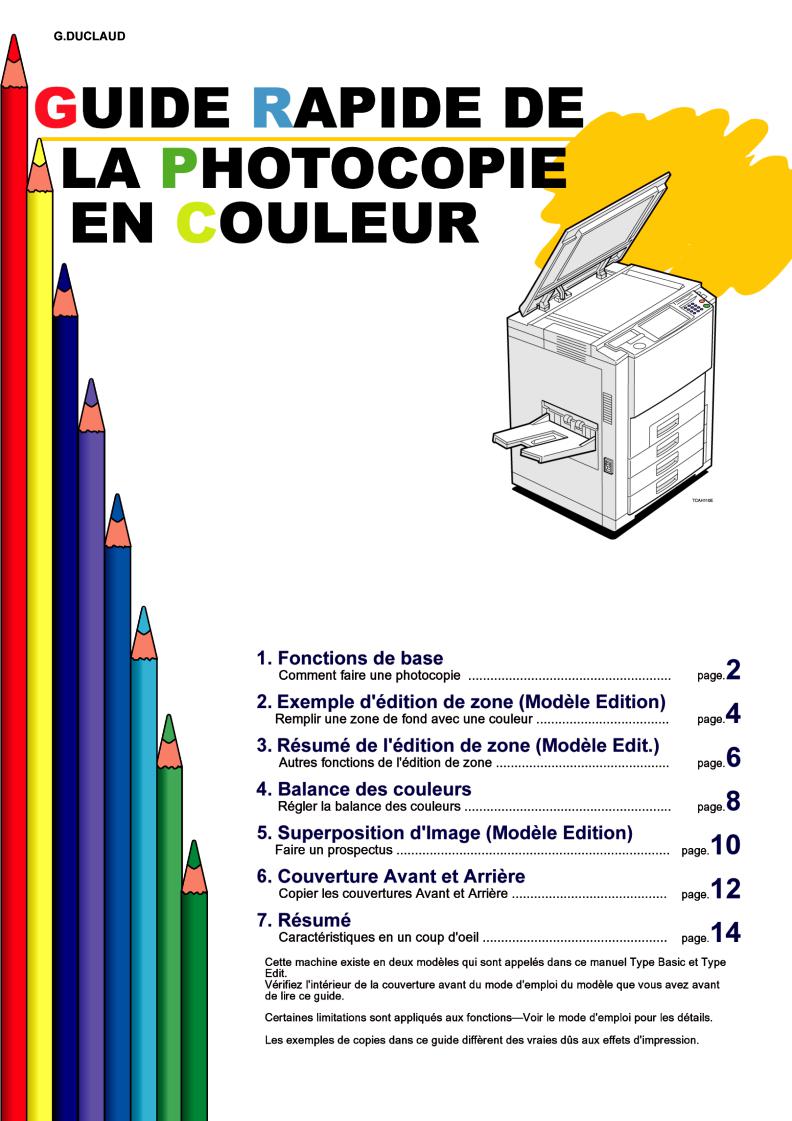

Bases
Comment faire une copie
Dans cette situation... |
Utilisez cette foction... |
Voussoufaitezfaireunecopiedelamêmecouleur |
Cette machine à les fonctions suivantes: |
et de la même taille que l'original |
• Sélection de Couleur Automatique |
|
Sélectionne la couleur adéquate. |
|
• Sélection de type d'original automatique |
|
Sélectionne un type d'image originale |
|
adéquate automatiquement. |
|
• Sélection Papier Automatique |
|
Sélectionne le papier adéquate. |
|
*Sélection de Couleur Automatique et Sélection de |
|
type original ne peuvent pas être mis ensemble. |
Placez |
Assurez vous que |
l'original |
les fonctions suivantes |
|
sont sélectionnées: |
•(Sélect.Coul.Auto)
•(Texte/Photo)
•(Sélect.Pap.Auto)
•(100%- Copie)
2
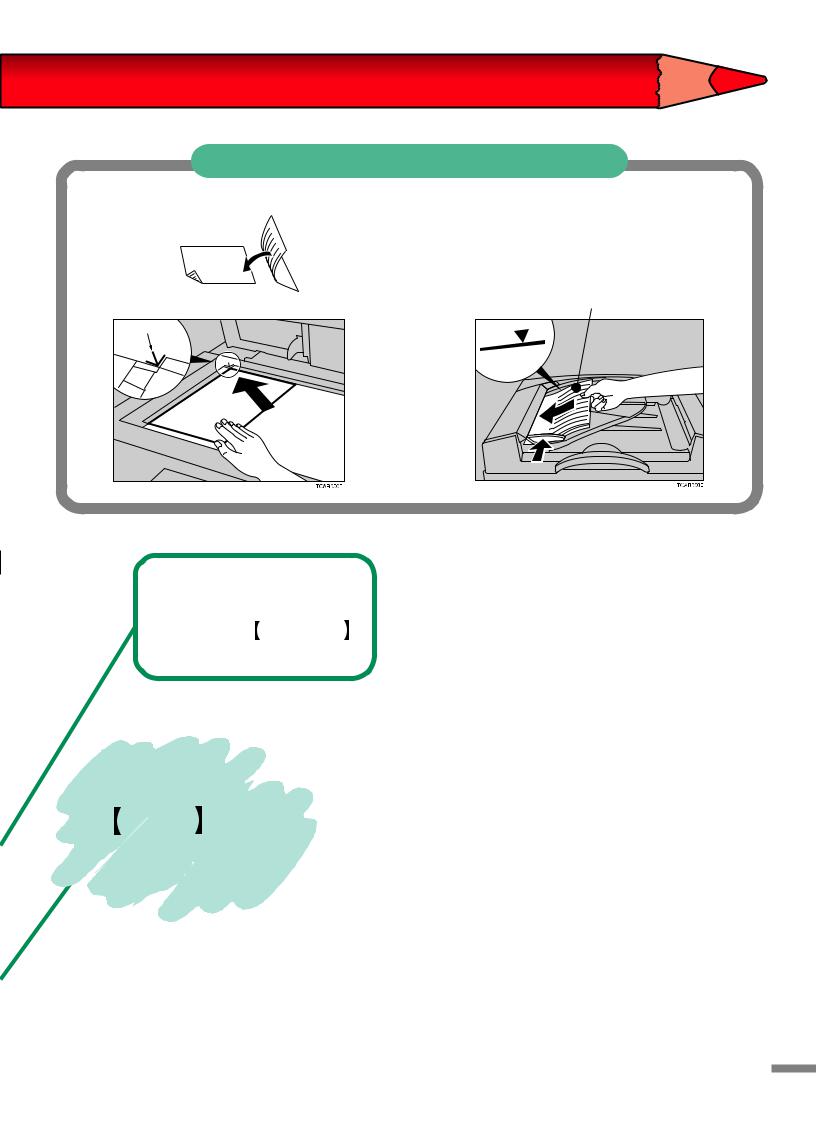
|
Conseil |
Sur la vitre d'exposition |
Dans le chargeur de documents |
Face retournée
Face dessus
Pourvérifierlenombrede copies jusqu'à présent
appuyez sur 123
 Appuyez sur
Appuyez sur
Start .
3
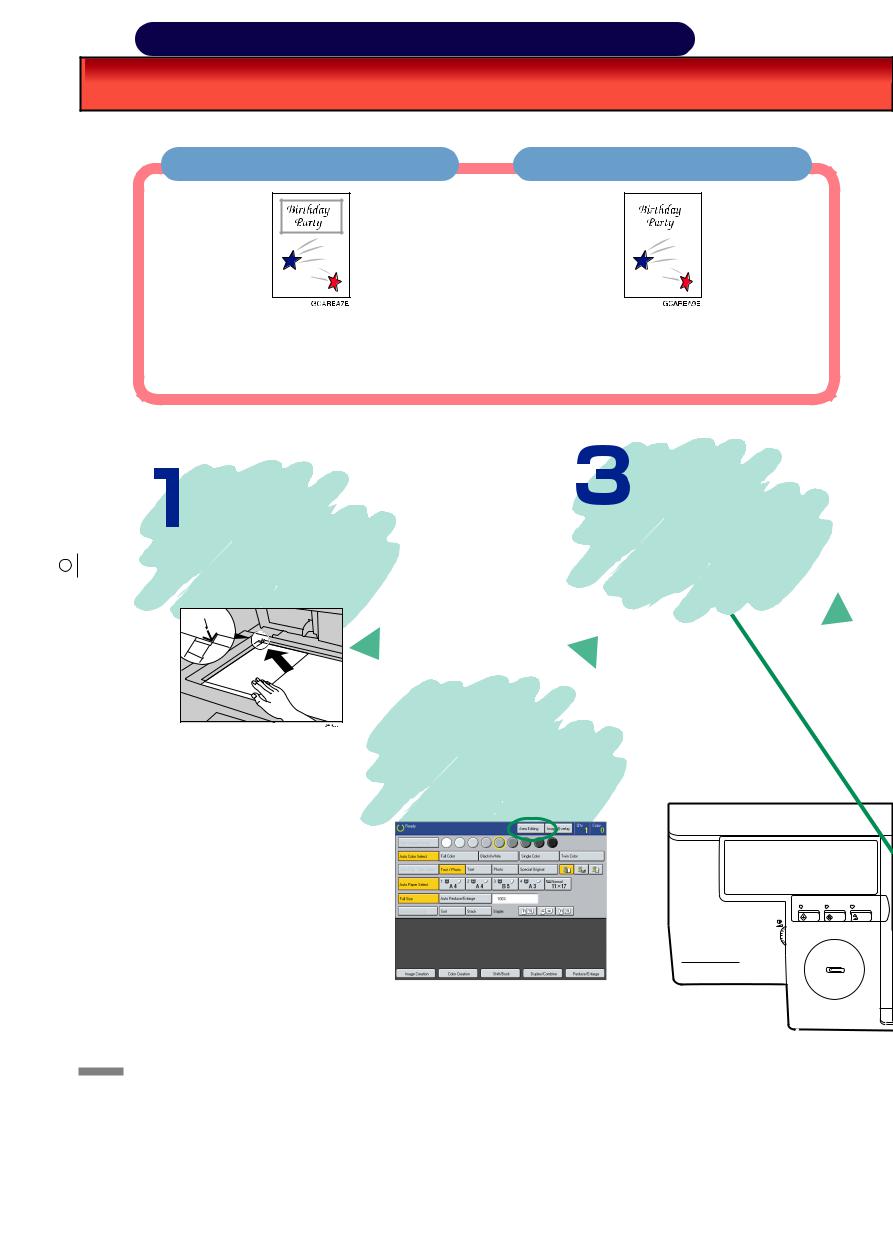
Exemple d'édition de zone ( modèle Edition)
Remplir une zone de fond avec une
Dans cette situation... |
Utilisez cette fonction... |
|
|
|
|
|
|
|
|
|
|
|
|
|
|
|
|
Vousdevezremplirlefondspécifiédevotreoriginal |
La fonction de Fond de couleur et l'Edition |
||||||
en sélectionnant une couleur. |
de zone fait des copies avec la zone désignée |
||||||
|
|
|
remplie dans une couleur sélectionnée. |
||||
*Pour des renseignements sur d'autres caractéristiques d'édition de zone,voir pages 6 et 7.
Placez l'original |
Sélectionnez |
la forme de la zone, |
|
sur la vitre d'exposition |
puis désignez la |
|
zone. |
 Appuyez sur (Edition de zone)
Appuyez sur (Edition de zone)
4
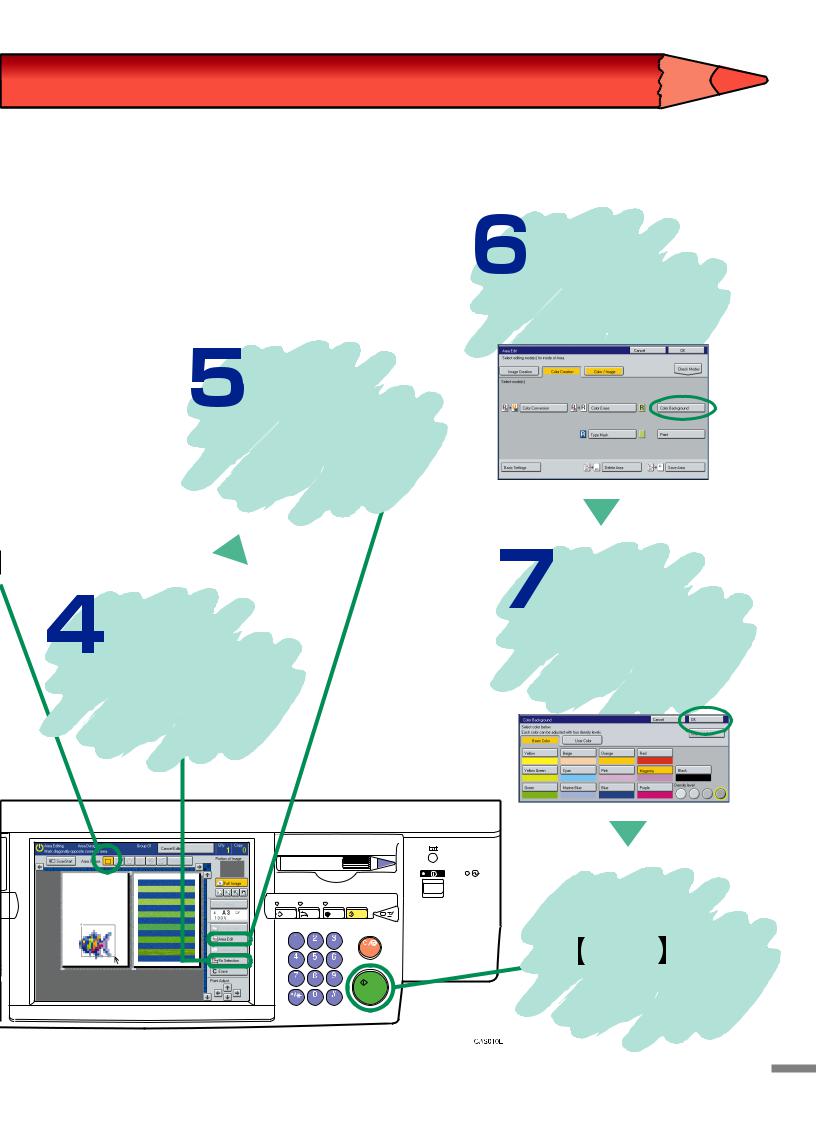
couleur
Sélectionnez (Création Couleur) puis  (Fond de Couleur).
(Fond de Couleur).
Appuyez sur (Edition de zone)
|
Sélectionnez |
|
Appuyez sur |
la couleur désirée |
|
puis appuyez 2 |
||
la touche |
||
fois sur (Prêt). |
||
(Sélect.Fixe) |
||
|
 Appuyez sur
Appuyez sur
Start
5
